Fusione dei clip di sovrapposizione con lo sfondo
È possibile specificare come i clip di sovrapposizione si fondono con lo sfondo utilizzando diverse modalità di miscelatura. VideoStudio include le seguenti modalità di miscelatura:
Nota: le immagini di esempio usano una Opacità del 100% per ciascuna modalità di miscelatura.
• Normale: visualizza i pixel del clip sottostante in base all'opacità dei pixel del clip selezionato. Se il clip selezionato è totalmente opaco, non è visibile alcun pixel sottostante. Man mano che l'opacità viene ridotta, un numero crescente di pixel dei livelli sottostanti diventa visibile.
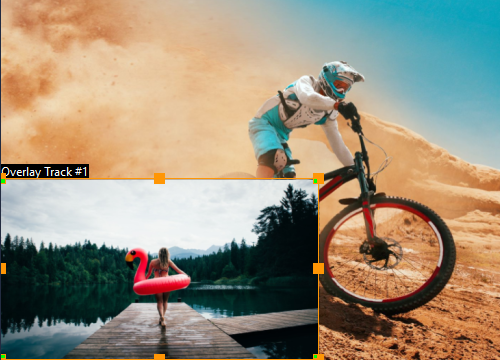
• Chiave grigia: regola la trasparenza di un clip di sovrapposizione in base alla tonalità (chiara/scura) invece che al colore.
.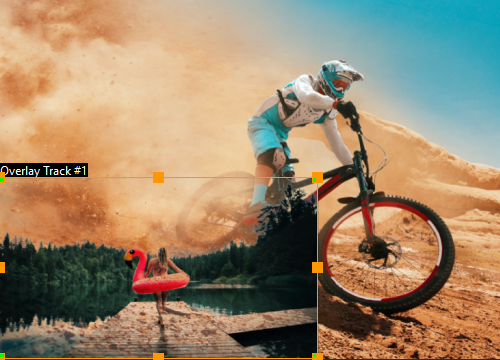
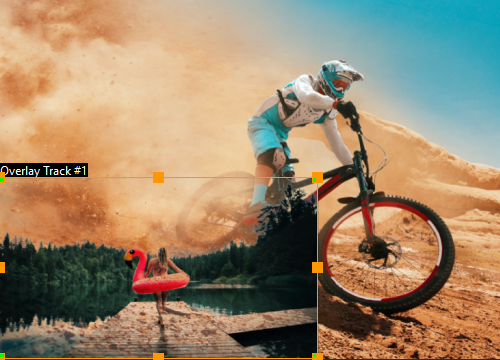
• Moltiplicazione: moltiplica il valore dei colori di sovrapposizione con i colori sottostanti e lo divide per 255. Il risultato è un colore più scuro dell'originale. Per il bianco non esiste un effetto di fusione; il nero invece si fonde sempre con il nero. Si può usare il cursore Fusione/Opacità per regolare la trasparenza.
.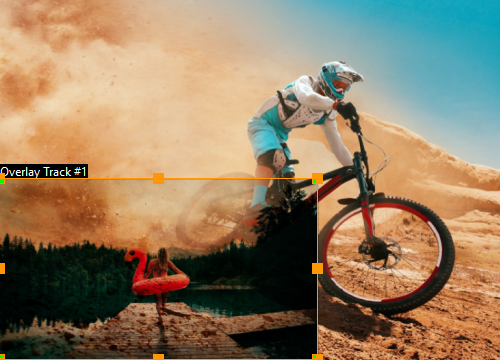
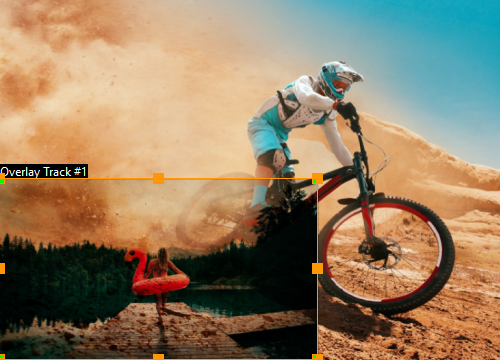
• Schermo: schiarisce i colori sottostanti moltiplicando l’inverso del clip selezionato e il clip sottostante. Il risultato è un colore uguale o più chiaro di quello del clip selezionato.
.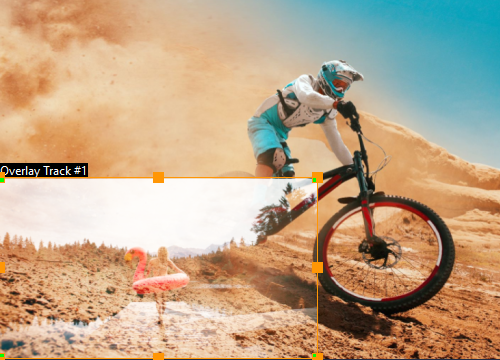
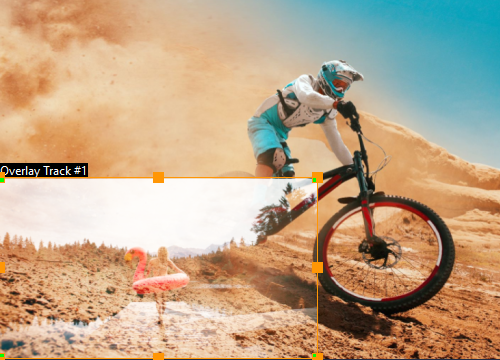
• Aggiungi chiave: aggiunge i valori dei colori del clip di sovrapposizione ai valori dei colori sottostanti. Si può usare il cursore Fusione/Opacità per regolare la trasparenza.
.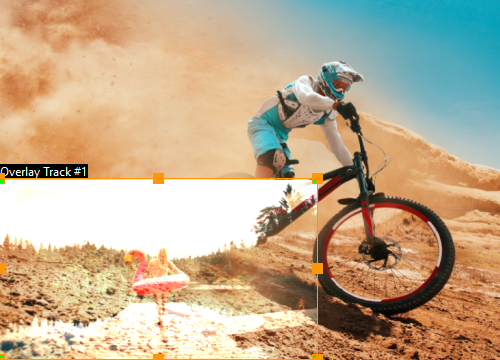
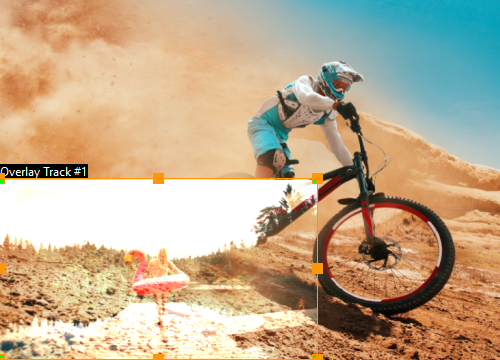
• Sovrapposizione: combina le modalità di miscelatura Moltiplica e Filtra. Se il valore del canale di colore dei clip sottostanti è inferiore alla metà del valore massimo, viene utilizzata la modalità di miscelatura Moltiplica. Se il valore del canale di colore è superiore o uguale alla metà del valore massimo, viene utilizzata la modalità Filtra. La modalità di miscelatura Sovrapponi consente di visualizzare i colori del clip selezionato, conservando le ombre e le alte luci dei clip sottostanti.
.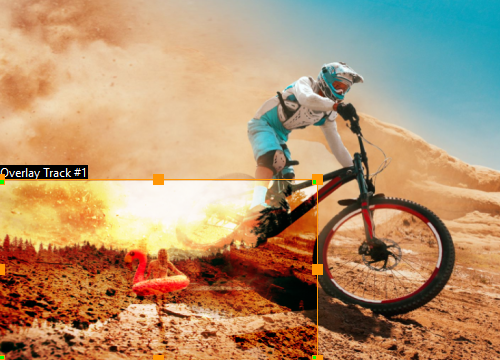
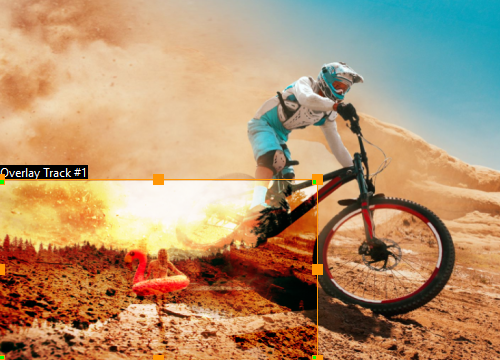
• Differenza: sottrae il colore del clip selezionato dal colore dei clip sottostanti.
.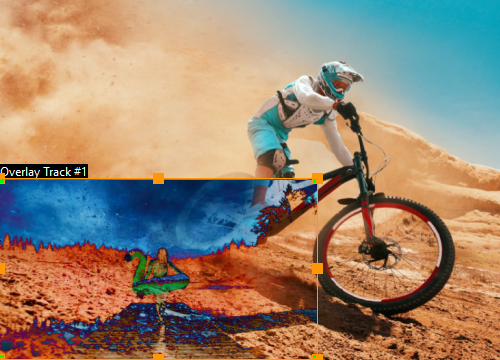
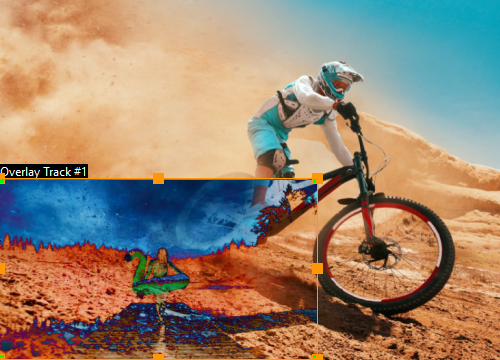
• Tonalità: applica la tonalità del clip selezionato ai clip sottostanti (senza influire sulla saturazione o sulla luminosità).
.

Le impostazioni disponibili dipendono dalla modalità di miscelatura scelta. Le varie impostazioni consentono di ottenere l'aspetto desiderato. È anche possibile miscelare i clip usando Chiave cromatica. Per informazioni specifiche su Chiave cromatica, vedere Uso di Chiave cromatica per un effetto green screen.
1 Nella Linea temporale, selezionare un clip di sovrapposizione.
2 Nel pannello Opzioni, fare clic sulla scheda Miscelatura.
3 Nel menu a discesa Modalità miscelatura, scegliere una delle seguenti opzioni:
• Normale
• Chiave grigia
• Moltiplica
• Schermata
• Aggiungi chiave
• Sovrapposizione
• Differenza
• Tonalità
4 Regolare una delle seguenti impostazioni (la disponibilità dei controlli dipende dalla modalità di miscelatura selezionata):
• Larghezza e Altezza: consentono di ritagliare i bordi di un clip di sovrapposizione.
• Opacità: regola il livello di trasparenza complessivo della sovrapposizione.
5 Usando la barra interattiva, sperimentare le seguenti impostazioni per ottenere l'aspetto desiderato (la disponibilità di controlli dipende dalla modalità di miscelatura selezionata):

• Gamma: influisce sul contrasto dell'immagine e può essere usato per schiarire (spostare il controllo a destra) o scurire (spostare il controllo a sinistra) l'immagine generale.
• Min: può essere spostato a destra per scurire i pixel più chiari dell'immagine.
• Max: può essere spostato a sinistra per schiarire i pixel più scuri dell'immagine.
• Ritaglia: può essere spostato a destra per impostare un nuovo punto di nero nell'immagine (più nero nell'immagine).
• Soglia: può essere spostato a sinistra per impostare un nuovo punto di bianco nell'immagine (più bianco nell'immagine).
È possibile invertire le impostazioni d fusione attivando la casella Inverti.